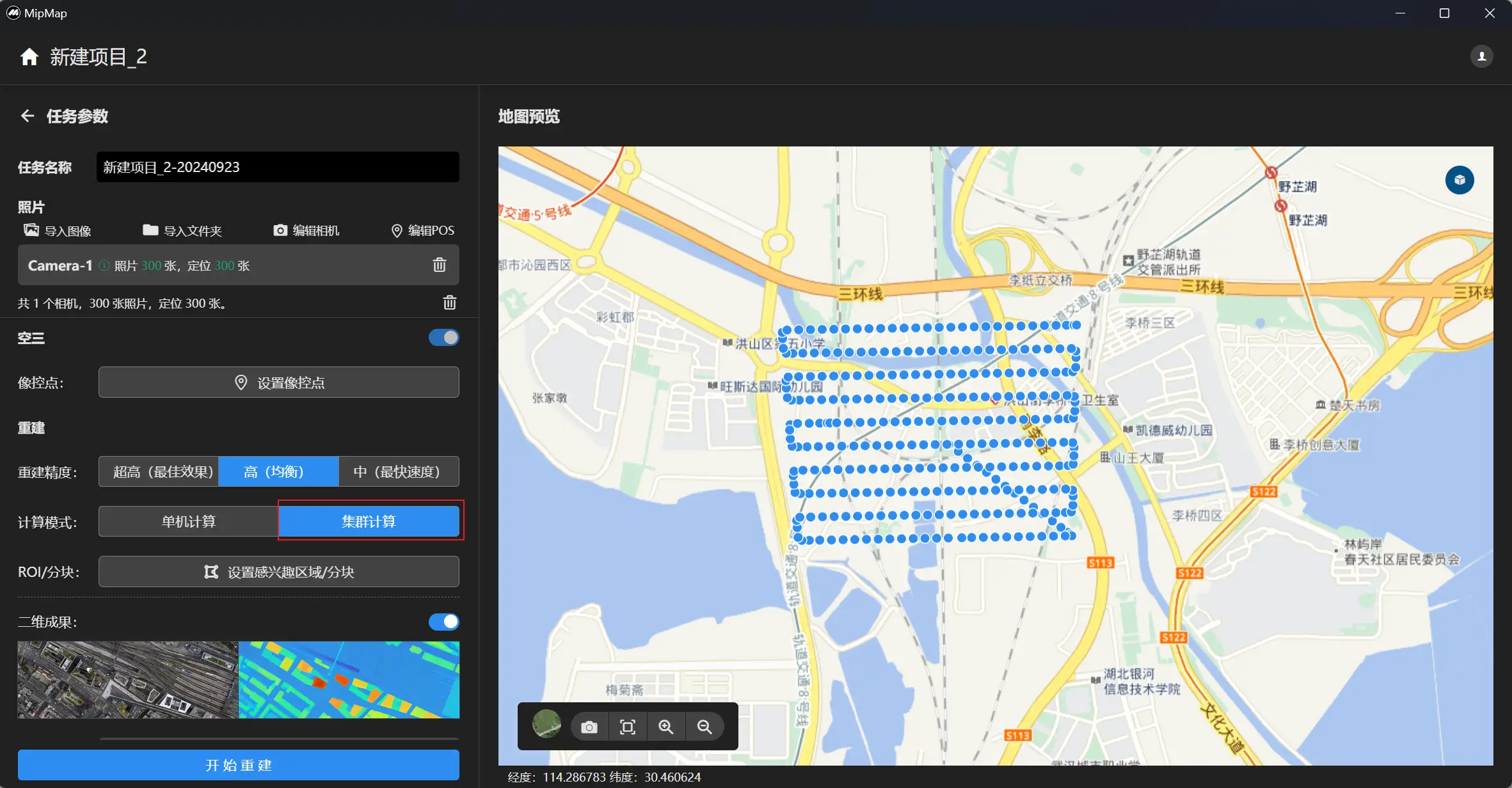4.8 Cluster-Computing verwenden
Bei der Verarbeitung großer Datenmengen versagt die Einzelrechner-Berechnung oft oder hat eine sehr niedrige Rekonstruktionseffizienz. In solchen Fällen kann ein Cluster eingerichtet werden, um die Berechnungsaufgaben auf mehrere Rechengeräte zu verteilen und parallel zu verarbeiten, wodurch die Rekonstruktionseffizienz für große Datensätze verbessert wird.
Einrichtung der Cluster-Umgebung
Hardware-Anforderungen:
- N (N > 1) Rechenknoten, die sich im selben lokalen Netzwerk befinden und gegenseitig zugänglich sind. Jeder Rechenknoten muss die gleichen Anforderungen wie die Software erfüllen.
- Netzwerkbandbreite größer als 1000Mbps; 10Gbps oder höher wird empfohlen.
- Einheitlicher Speicherplatz, zugänglich für alle N Rechenknoten. Es wird empfohlen, ein SSD-Speicher-Array zu verwenden. Die Speicherplatzgröße kann basierend auf den Aufgabenanforderungen bestimmt werden. Software-Anforderungen:
- MipMap Desktop-Software, installiert auf dem Master-Knoten des Clusters, verantwortlich für Aufgabenerstellung, -verwaltung, -verteilung, Fortschrittsüberwachung und Ergebnisanzeige.
- MipMap Cluster-Software, installiert auf dem Master-Knoten des Clusters (normalerweise auf demselben Knoten wie MipMap Desktop), verantwortlich für Cluster-Aufgabenplanung und Knotenverwaltung.
- MipMap Node-Software, installiert auf den untergeordneten Knoten des Clusters, verantwortlich für die Verarbeitung von Aufgaben, die vom Cluster verteilt werden.
Cluster-Lizenzbindung
Die Cluster-Funktionalität verwendet eine Cluster-Version-Lizenz. Geben Sie die Cluster-Lizenz in der MipMap Desktop-Software auf dem Master-Knoten ein. Nach erfolgreicher Bindung folgen Sie diesen Schritten: (1) Öffnen Sie auf dem Master-Knoten das Virbox-Benutzertool, klicken Sie auf [Service-Einstellungen] und wählen Sie [Client/Server-Modus] im Service-Modus.
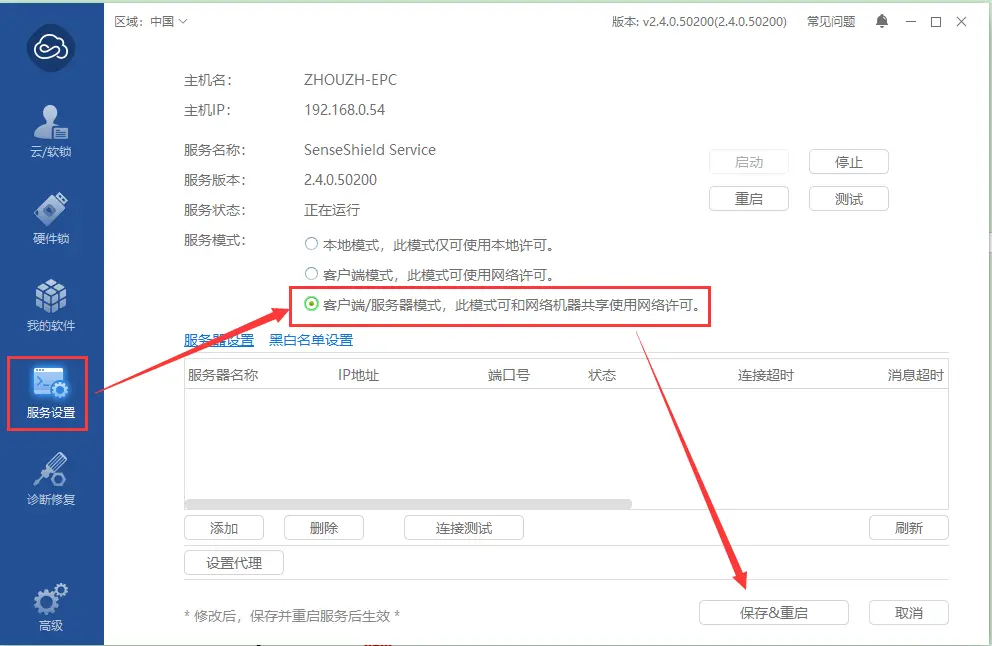
(2) Fügen Sie in der Server-Einstellungsliste Server-Informationen hinzu. Geben Sie die lokale IP-Adresse für die IP-Adresse und 10334 für den Port ein. Klicken Sie dann auf [Speichern & Neustarten].】
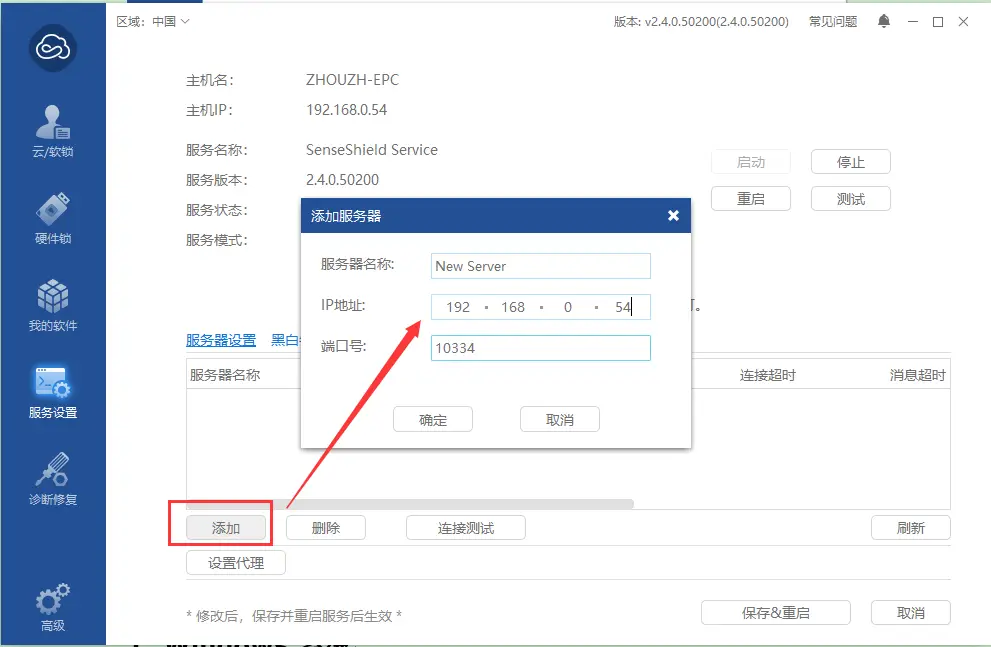
(3) Nach erfolgreicher Hinzufügung erscheint der lokale Computername unter [Cloud/Soft Lock] - [Lokales Soft Lock].
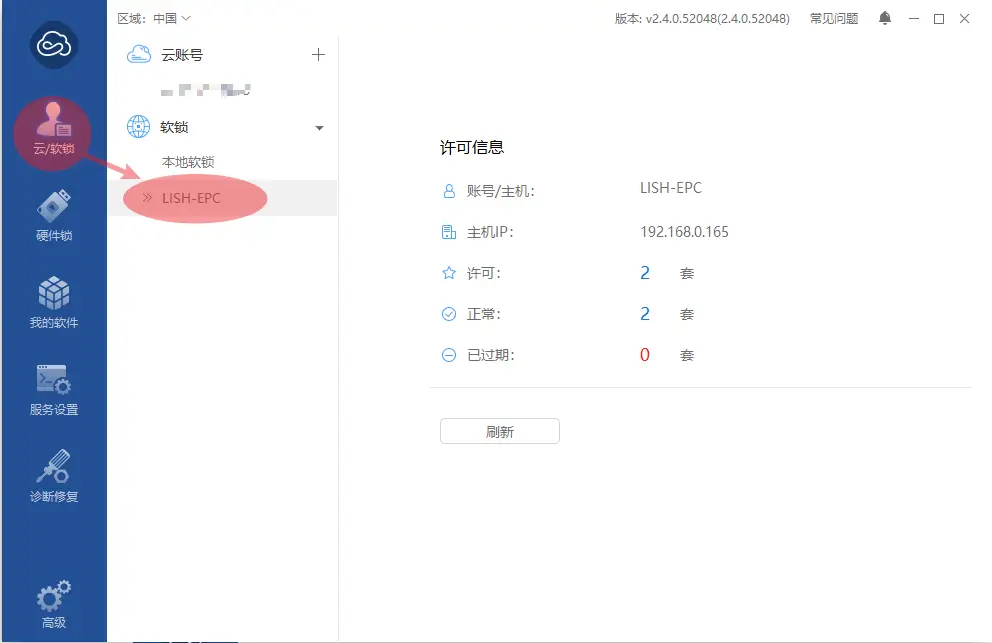
(4) Öffnen Sie auf dem untergeordneten Knoten das Virbox-Benutzertool, klicken Sie auf [Service-Einstellungen], stellen Sie [Client-Modus] im Service-Modus ein, aktualisieren Sie den Server, um die Server-Informationen des Master-Knotens zu sehen, und klicken Sie auf Speichern & Neustarten. [Im Allgemeinen ist der Client-Modus die Standardeinstellung, daher ist dieser Schritt möglicherweise nicht erforderlich.]

Starten des Cluster-Service
Öffnen Sie MipMap Cluster (auf dem Master-Knoten) und MipMap Node (auf untergeordneten Knoten) Software. Die Services starten automatisch. Nach dem Start erscheinen sie wie unten gezeigt. Wenn der Service nicht normal startet, schließen Sie bitte die Software und öffnen Sie sie erneut. Untergeordneter Knoten:
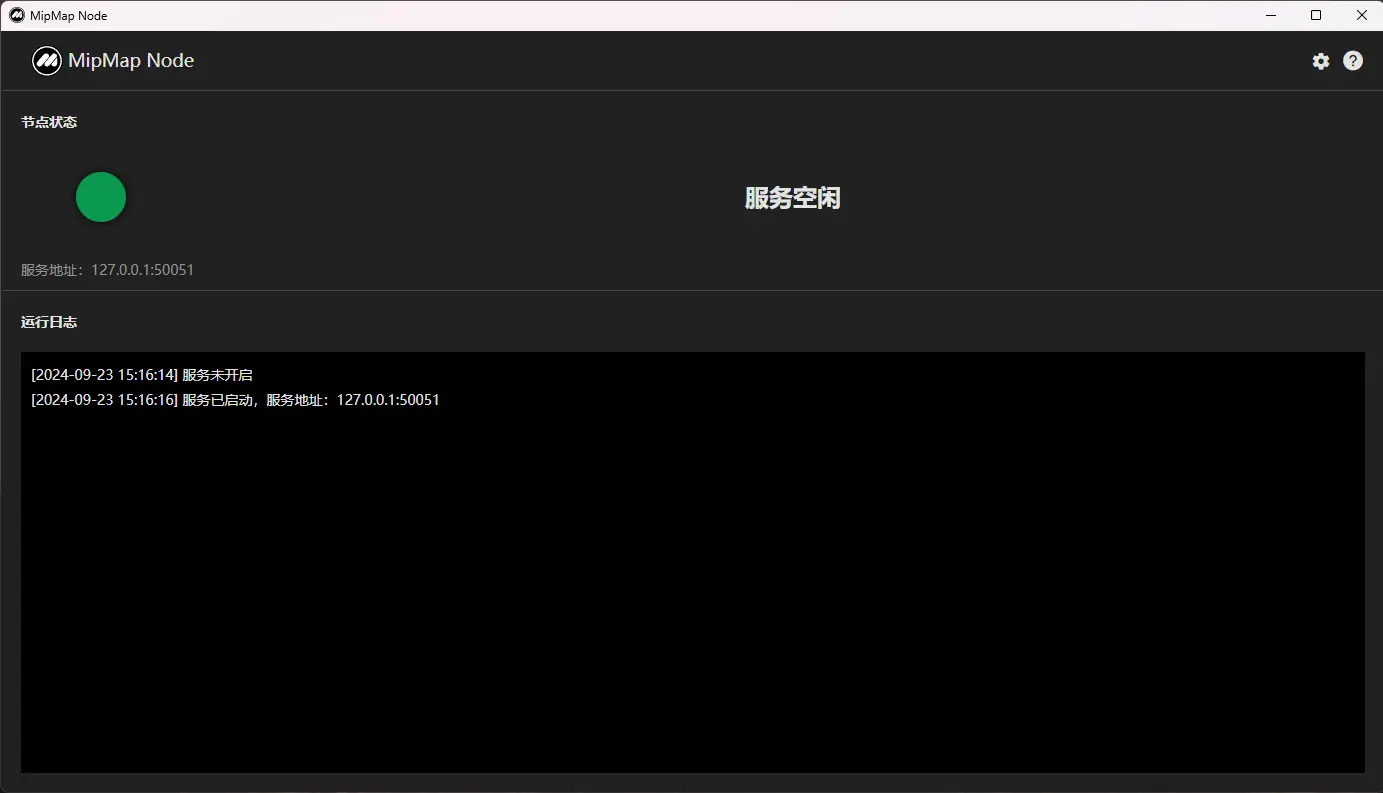
Master-Knoten:
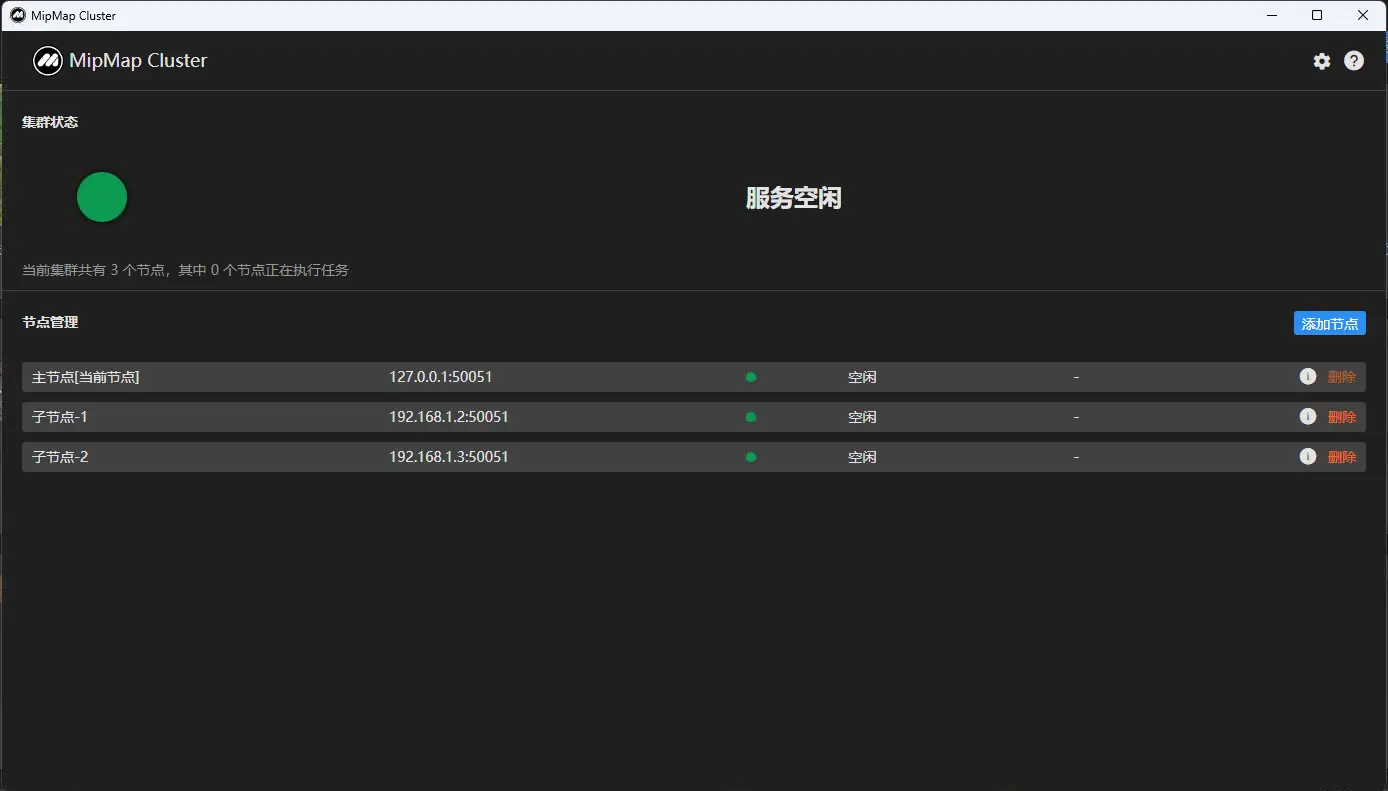
Arbeitsverzeichnis-Einrichtung
- Arbeitsverzeichnis der Aufgabe einstellen Das Arbeitsverzeichnis der Software ist der Ort, an dem Projektergebnisse gespeichert werden. Stellen Sie sicher, dass der Festplattenspeicher für dieses Verzeichnis ausreichend ist und dass der Verzeichnispfad für alle Knoten zugänglich ist. Das Arbeitsverzeichnis der Aufgabe kann ein zugeordnetes Netzlaufwerk oder ein Netzwerkpfad sein. Die Verwendung eines Network Attached Storage (NAS)-Servers wird empfohlen. Das Verzeichnis mit den Fotos muss, wie das Arbeitsverzeichnis, ein Netzlaufwerk oder einen Netzwerkpfad verwenden. Bei der Verwendung eines Netzlaufwerks stellen Sie sicher, dass der Laufwerksbuchstabe auf allen Knoten mit dem Master-Knoten übereinstimmt. Für Windows-PC-Konfigurationsmethoden siehe 8.2 Cluster-Arbeitsverzeichnis-Konfigurationsmethode
- Arbeitsverzeichnis des Knotens einstellen Klicken Sie auf die Einstellungsschaltfläche in der oberen rechten Ecke, um das Parameter-Einstellungspanel zu öffnen. In diesem Panel können Sie das Arbeitsverzeichnis des Clusters einstellen. Das Arbeitsverzeichnis des Clusters speichert hauptsächlich die Zwischenergebnisdateien und Protokollinformationen für die Aufgaben dieses Knotens.
Erstellen einer Cluster-Aufgabe
- Untergeordnete Knoten in MipMap Cluster-Software hinzufügen Klicken Sie auf die Schaltfläche "Knoten hinzufügen" im Panel. Geben Sie im Popup-Dialogfeld den Namen und die IP-Adresse des untergeordneten Knoten-Service ein und klicken Sie auf OK.
- Cluster-Aufgabe erstellen Erstellen Sie eine Aufgabe über die MipMap-Software, stellen Sie die Rekonstruktionsparameter ein, wählen Sie "Cluster-Computing" im "Berechnungsmodus"-Einstellungspanel und klicken Sie auf Rekonstruktion starten.
Hinweis: Bei der Auswahl von Aufgabenfotos muss der Fotopfad, wie das Arbeitsverzeichnis, für alle Knoten zugänglich sein. Sie können Fotos von einem eingehängten Netzlaufwerk oder einem Netzwerkpfad auswählen.